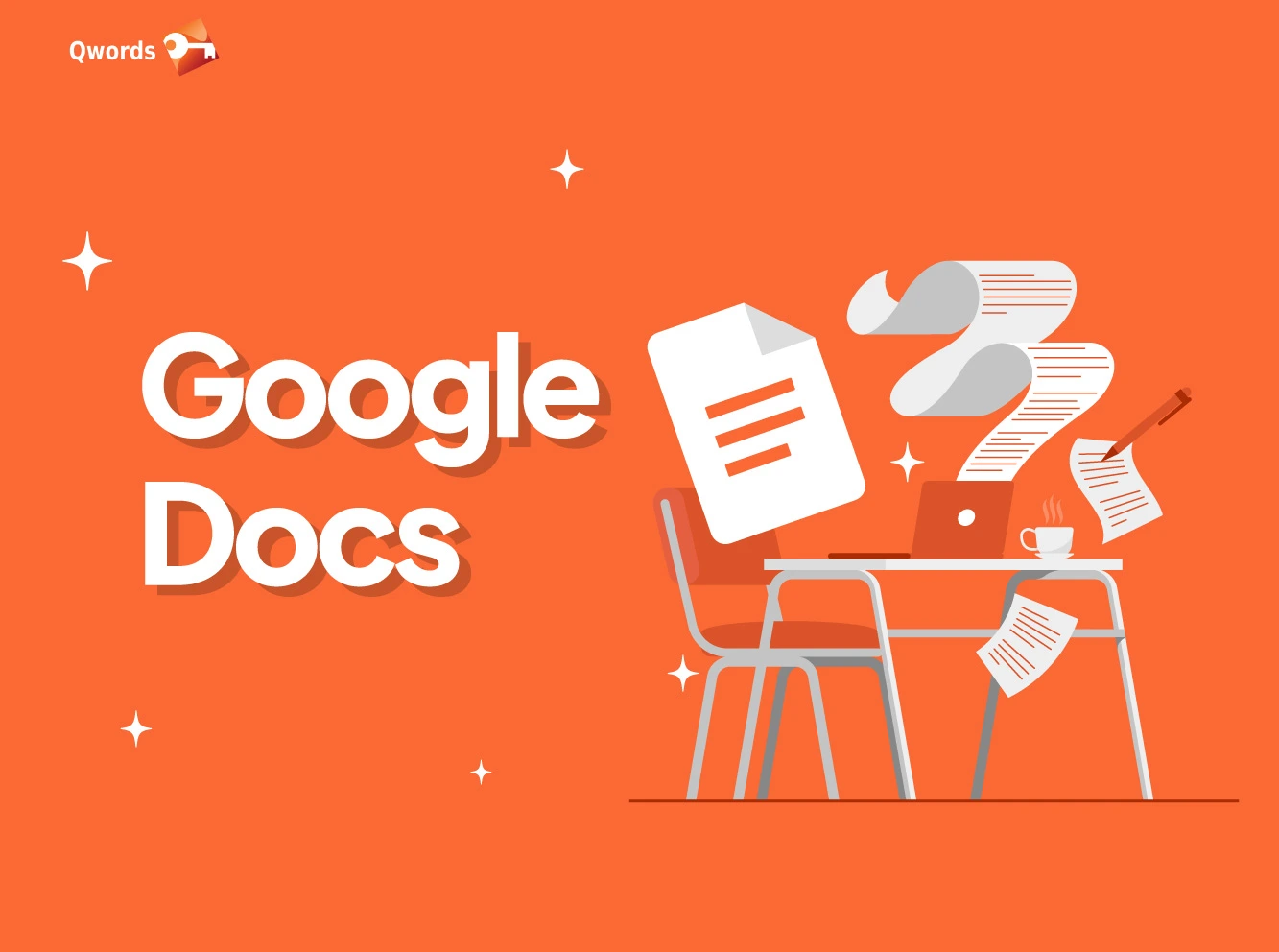Zaman sekarang, membuat dokumen sudah tidak perlu ribet lagi menginstal software di komputer karena sudah ada Google Docs.
Google Docs adalah aplikasi pengolah kata secara gratis oleh Google. Bedanya dengan Microsoft Word yang harus diinstal, Google Docs bisa kamu langsung lewat browser di komputer atau lewat aplikasinya di HP.
Dengan layanan ini, Sahabat Qwords bisa mengetik, mengedit, hingga membagikan dokumen langsung secara online, baik melalui laptop maupun HP.
Dalam artikel ini, kita akan membahas panduan lengkap Google Docs, mulai dari cara membuatnya di berbagai perangkat, hingga tips mengatur margin, menambah halaman, dan memanfaatkan fiturnya agar kerja lebih efisien.
Cara Membuat Google Docs dengan Mudah
Terdapat beberapa cara membuat dokumen Google Docs, baik melalui komputer maupun HP. Kami telah mengulasnya berikut ini:
Cara Membuat Google Docs di Komputer
Dari penjelasan di atas sepertinya menarik bukan untuk menggunakan Google Docs. Maka sekarang kita akan masuk ke tahap-tahap membuat Google Docs lewat komputer.
1. Buka browser dan login akun Google
Gunakan browser seperti Chrome atau Firefox, lalu pastikan sudah masuk ke akun Google.
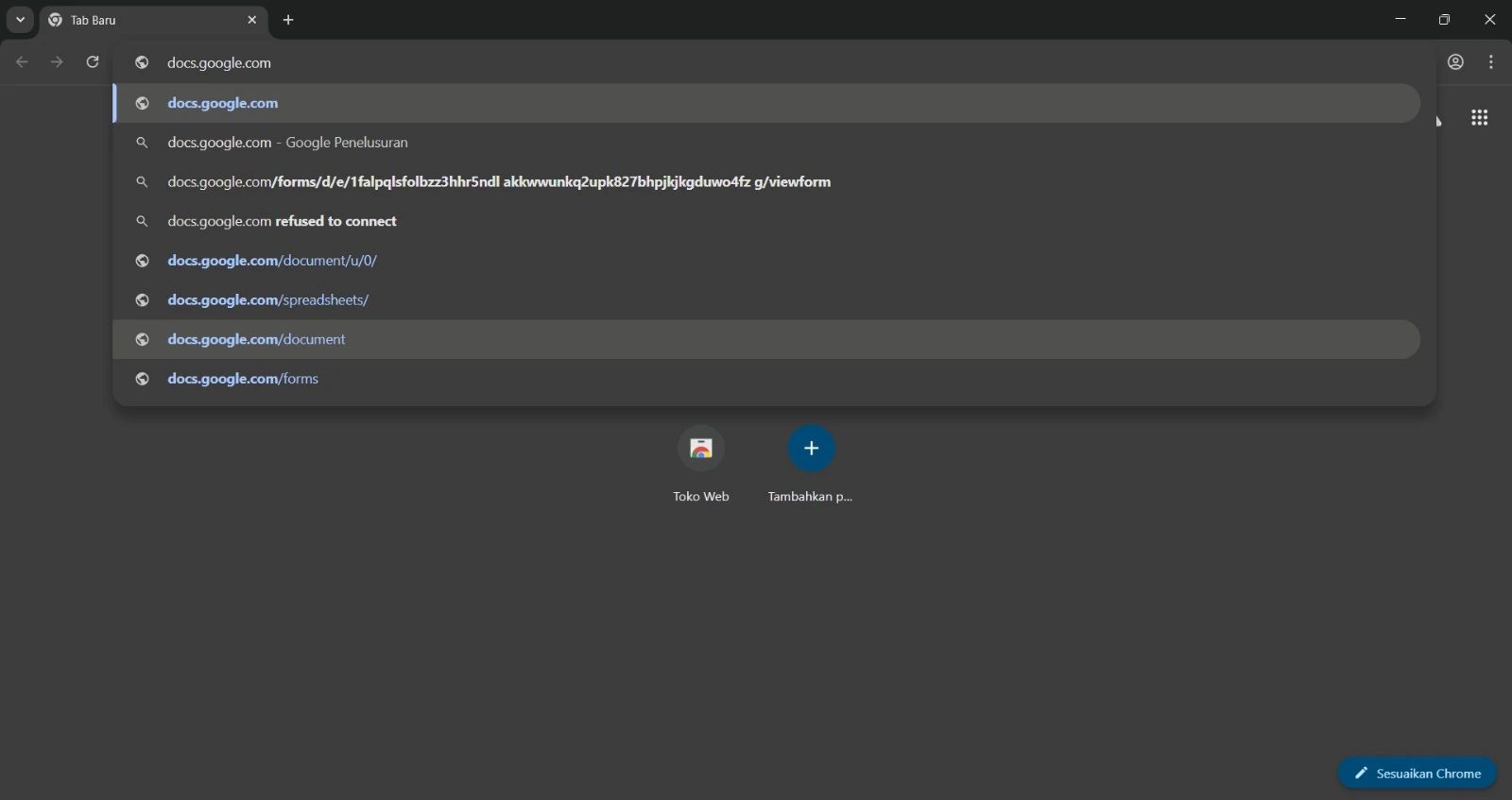
2. Akses Google Docs
Ketik docs.google.com di address bar, lalu tekan Enter.
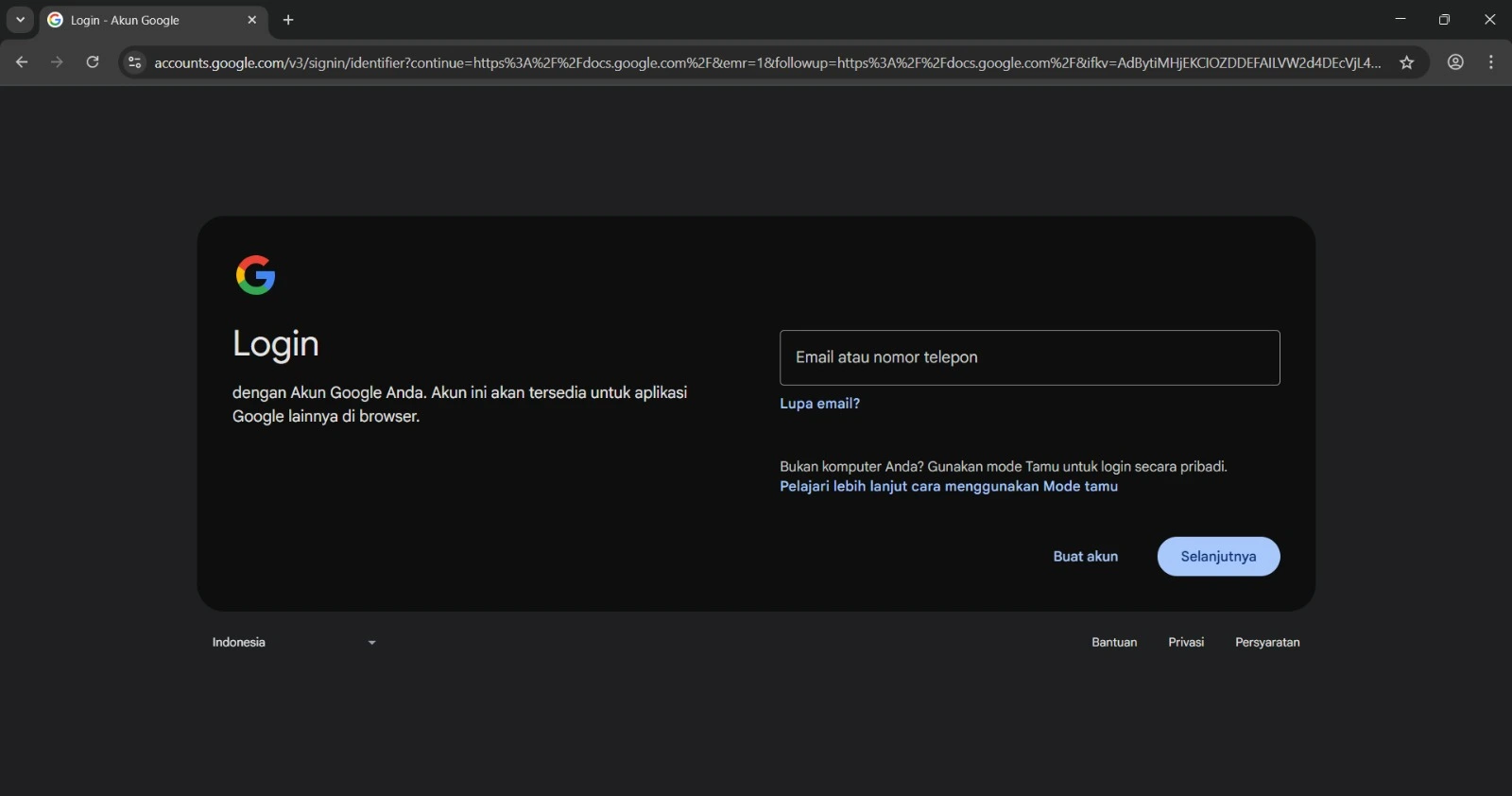
3. Klik Dokumen Kosong (Blank)
Pilih ikon tanda “+” untuk memulai dokumen baru.
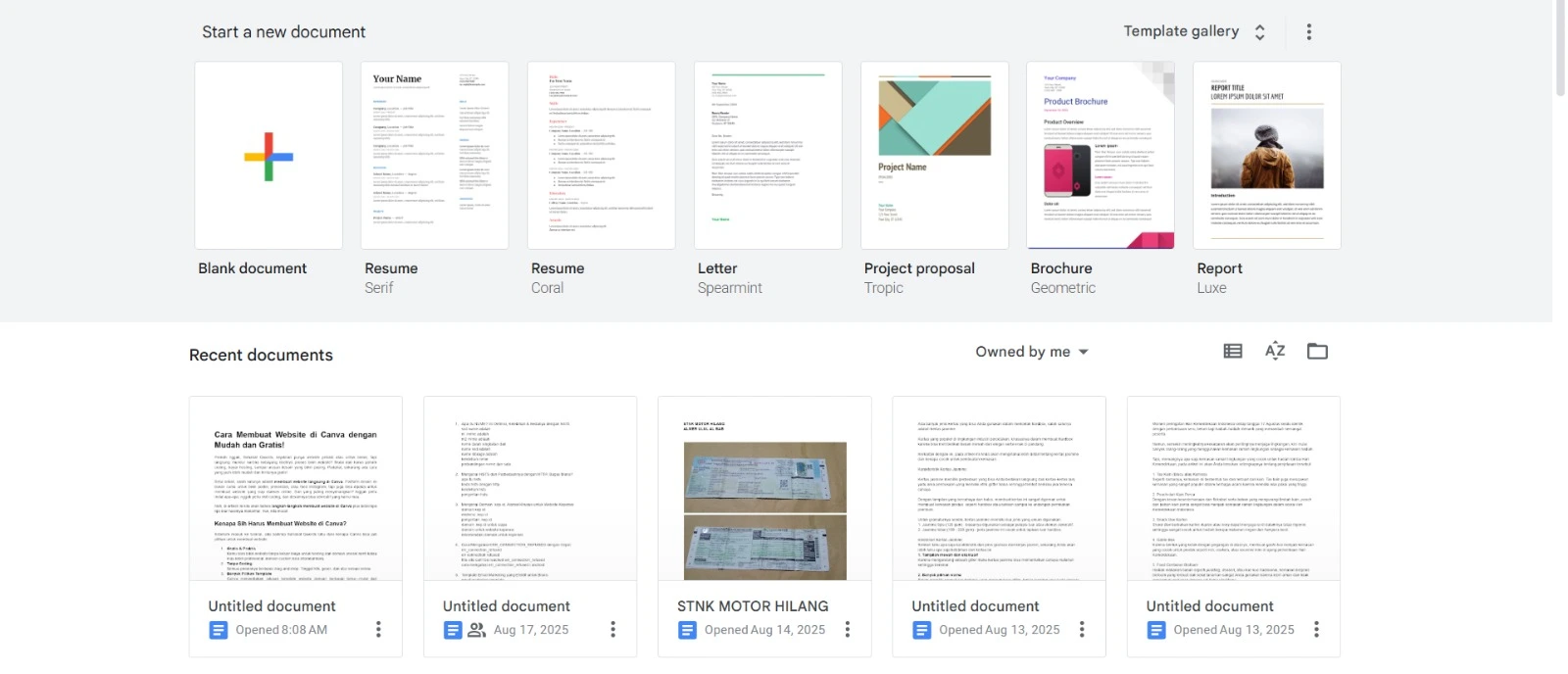
Tulis seperti biasa, dan semua akan tersimpan otomatis di Google Drive.
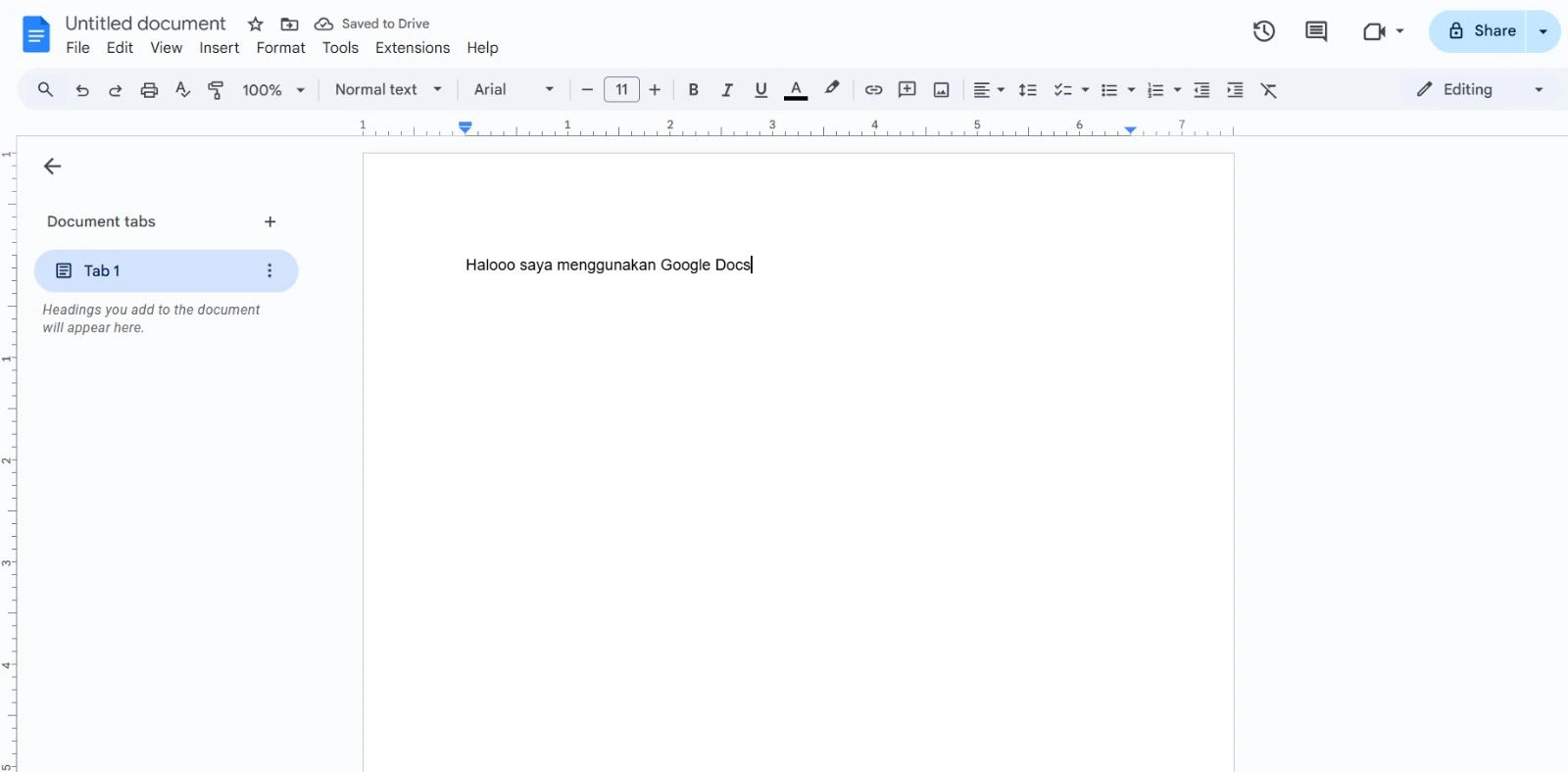
5. Ganti nama dokumen
Klik teks “Untitled Document” di bagian kiri atas, lalu beri nama yang sesuai.
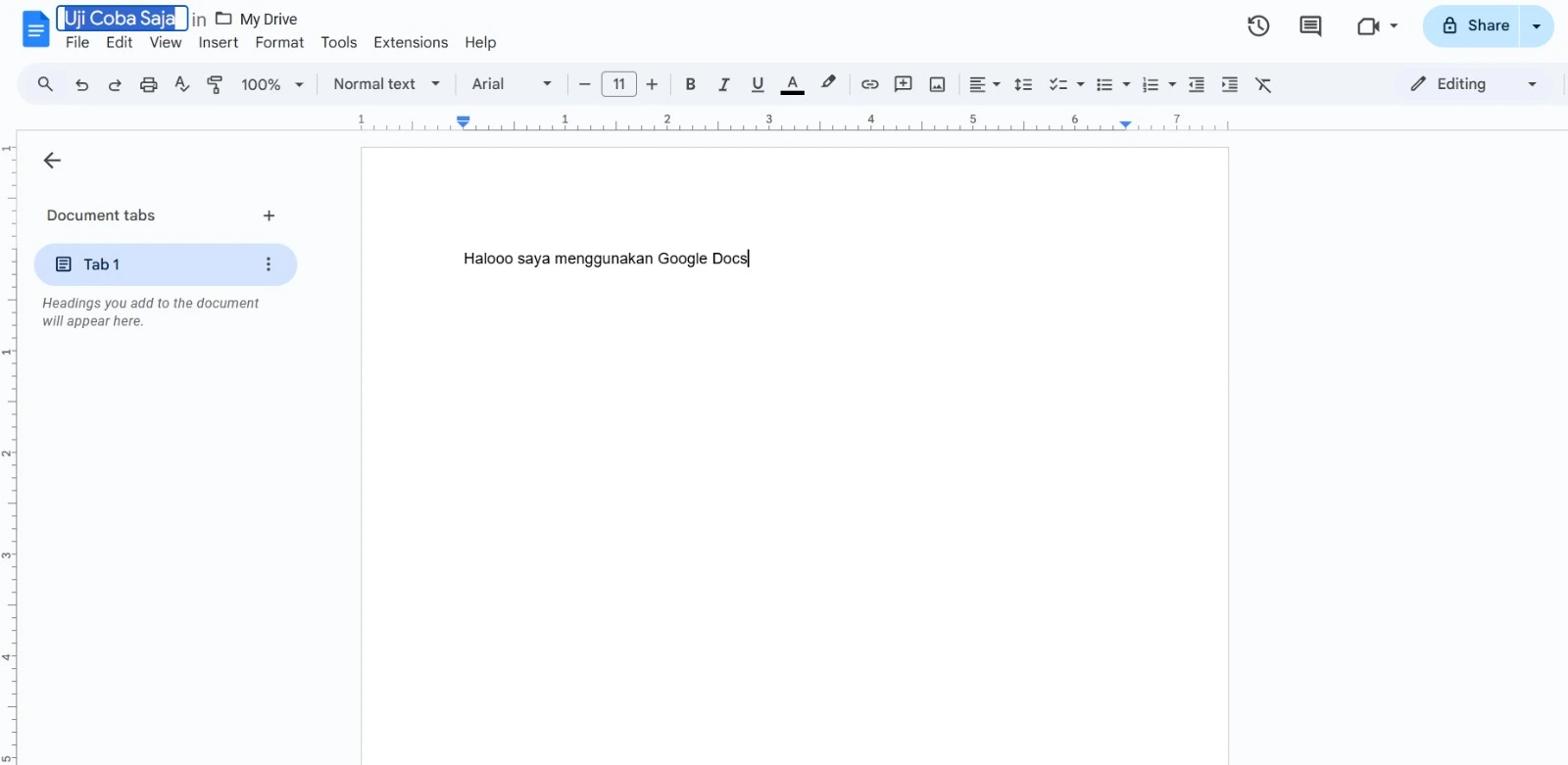
Tips: Kalau ingin langsung menggunakan format tertentu, pilih Template Gallery di halaman awal.
Cara Membuat Google Docs di HP
Buat yang sering kerja mobile, membuat Google Docs di HP juga sangat praktis:
1. Download aplikasi Google Docs
Cari di Google Play Store (Android) atau App Store (iOS), lalu instal.
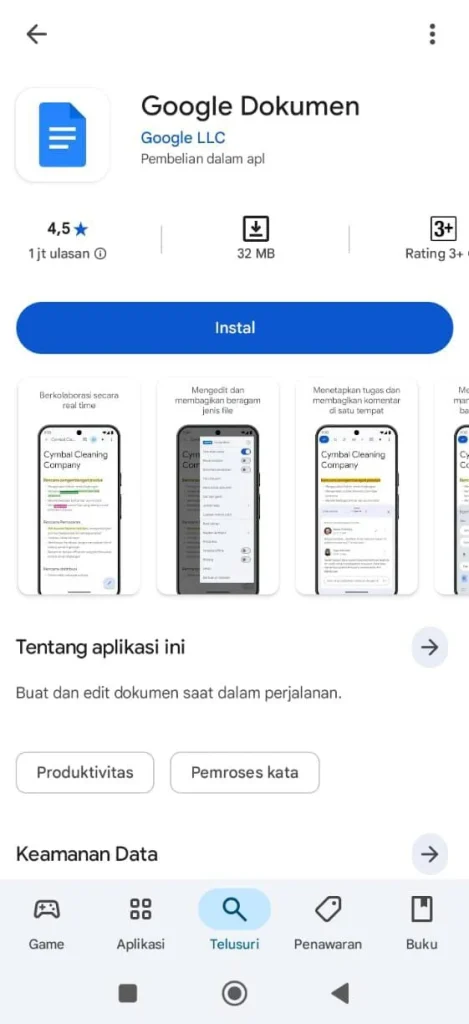
2. Buka aplikasi dan login
Masuk dengan akun Google.
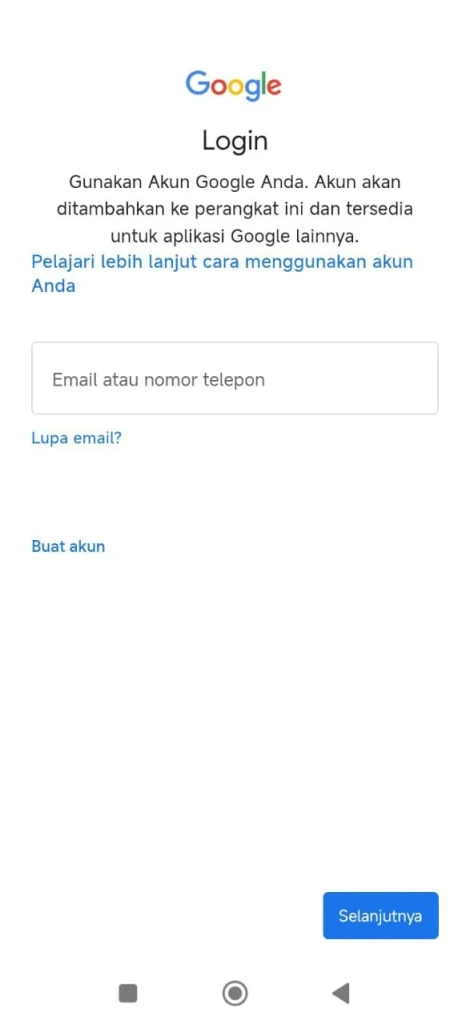
3. Buat dokumen baru
Ketuk ikon “+” di pojok kanan bawah, lalu pilih Dokumen Baru.
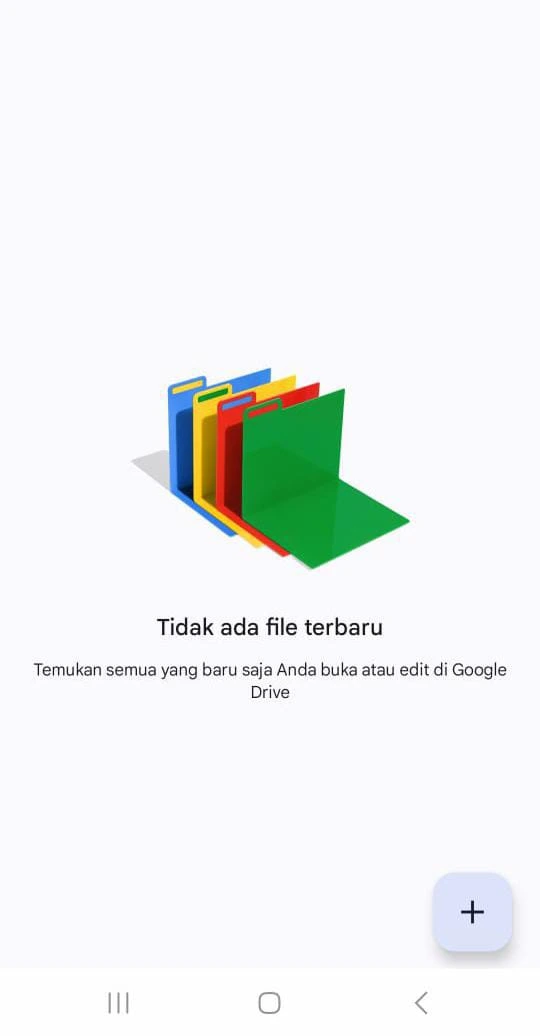
4. Tulis dan edit
Ketik sesuai kebutuhan, semua akan tersimpan otomatis.
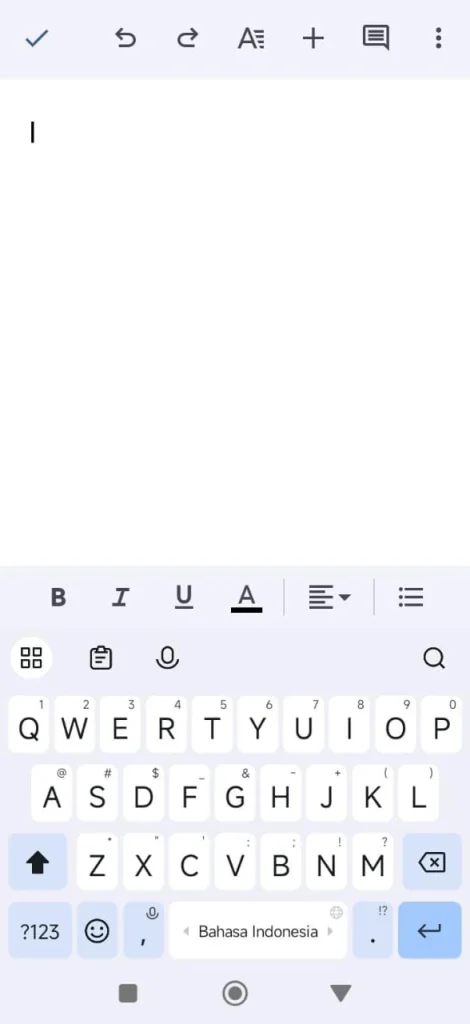
5. Ubah nama dokumen
Ketuk bagian judul di atas, lalu beri nama.
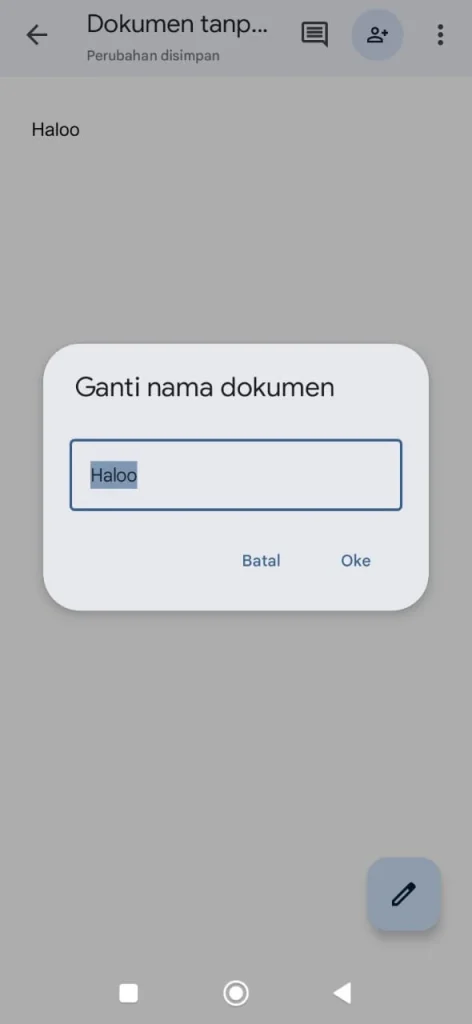
Kamu juga perlu tahu bahwa ada fitur offline mode di aplikasi ini, jadi bisa mengetik meski tanpa internet.
Cara Mengatur Margin di Google Docs
Sahabat Qwords, mengatur margin di Google Docs itu penting, terutama untuk dokumen formal seperti skripsi, makalah, atau laporan kerja. Caranya pun sederhana.
Di Komputer:
- Buka dokumen di Google Docs.
- Klik File > Page setup.
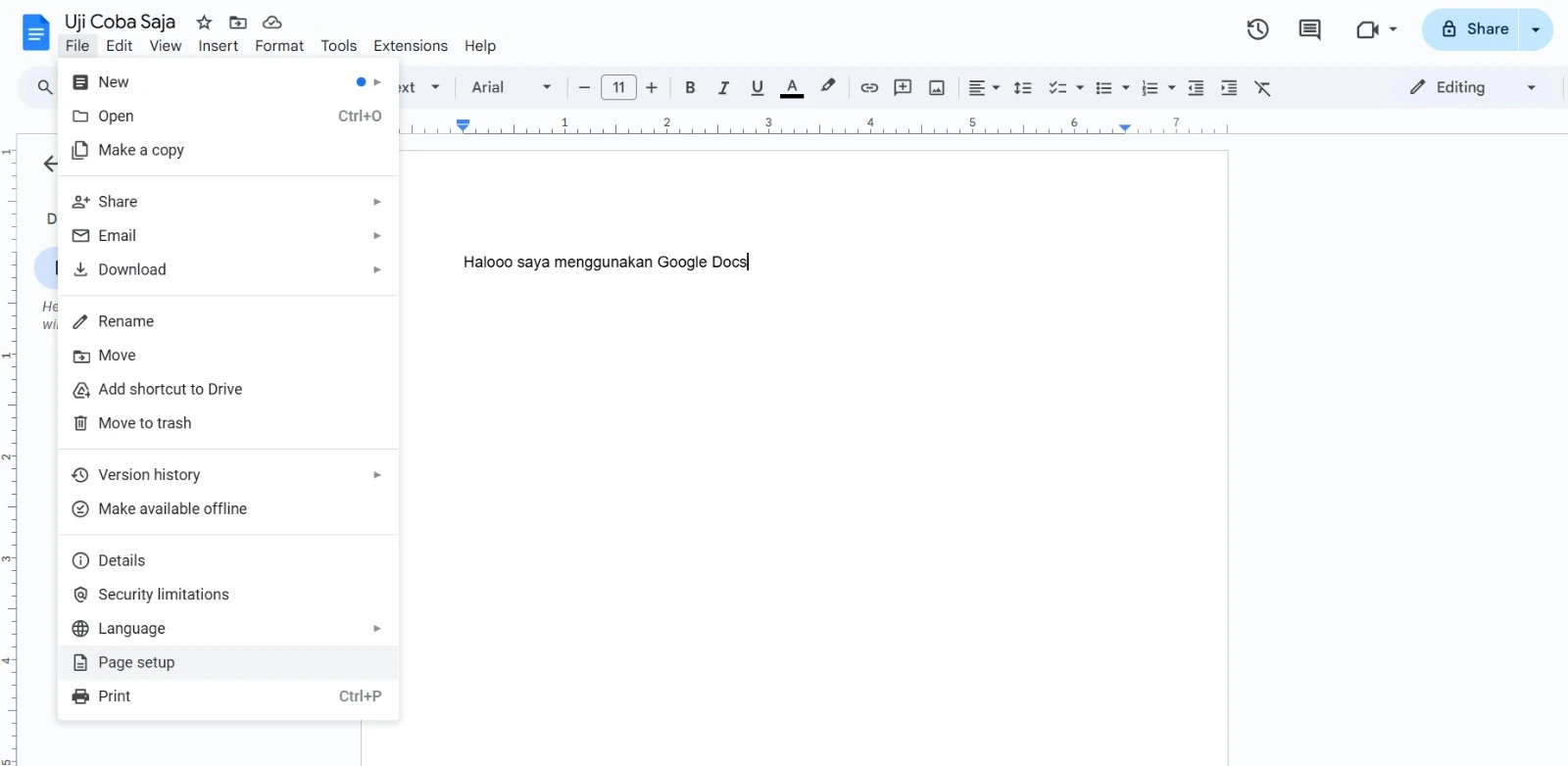
- Atur ukuran margin atas, bawah, kiri, dan kanan.
- Klik OK atau Set as default untuk menyimpannya sebagai pengaturan bawaan.
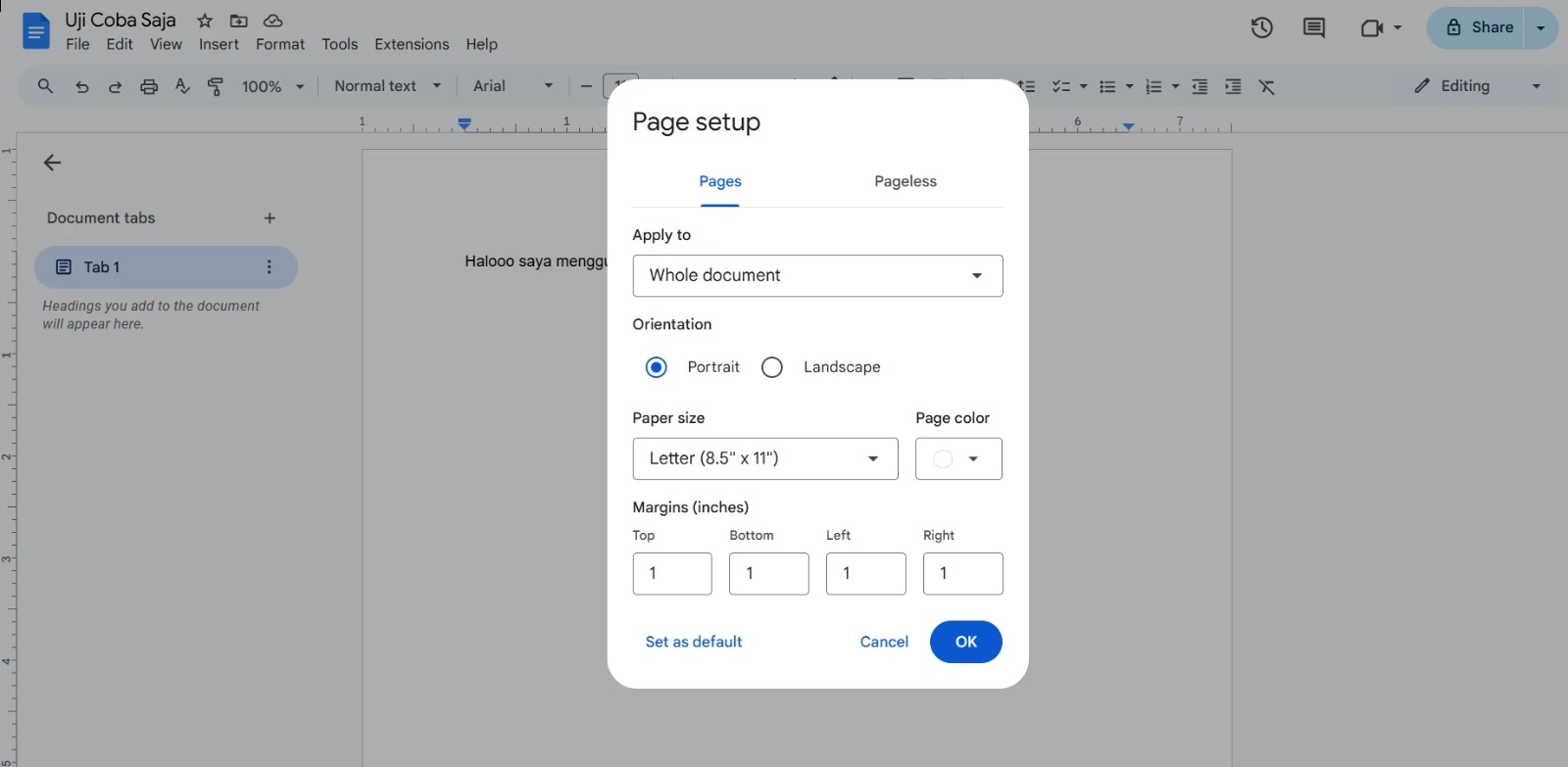
Di HP:
- Fitur pengaturan margin belum tersedia di aplikasi HP.
- Alternatifnya, buka Google Docs lewat browser HP, aktifkan mode desktop, dan atur seperti di komputer.
Cara Menambah Halaman di Google Docs
Berbeda dengan Microsoft Word, Google Docs akan otomatis menambah halaman baru kalau teks sudah penuh di halaman sebelumnya. Tapi kalau ingin memisahkan halaman secara manual, gunakan Page Break.
Di Komputer:
- Arahkan kursor ke posisi yang diinginkan.
- Klik Insert > Break > Page break.
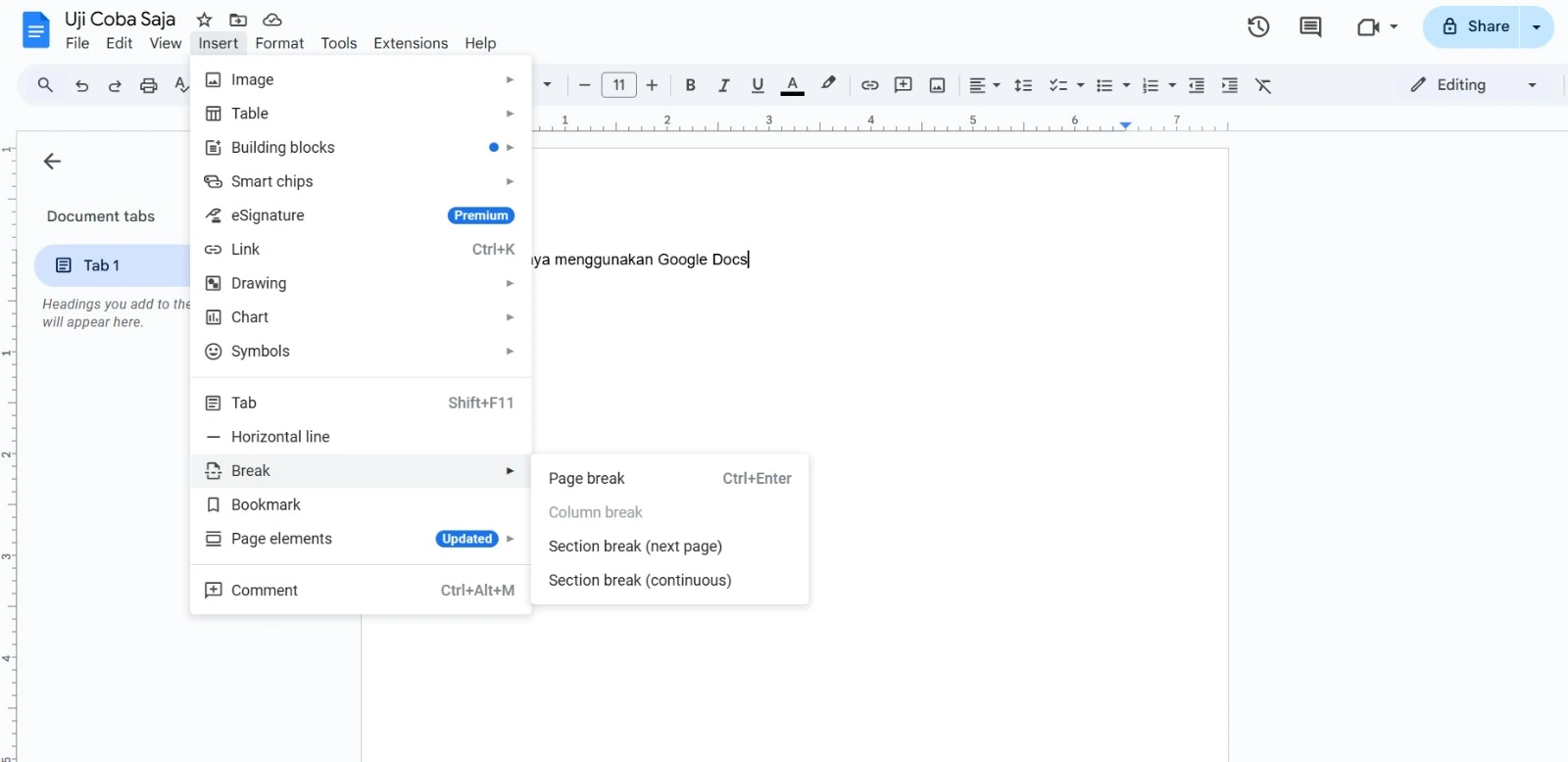
Di HP:
- Posisikan kursor di tempat yang diinginkan.
- Ketuk ikon “+” di menu atas.
- Pilih Break > Page break.
Cara Menggunakan Google Docs Secara Efektif
Supaya Sahabat Qwords menggunakan Google Docs lebih maksimal, cobalah beberapa tips berikut ini:
- Gunakan Add-ons
Tambahkan fitur ekstra seperti penerjemah atau pengatur format lewat menu Extensions > Add-ons. - Kolaborasi real-time
Gunakan tombol Share untuk mengundang orang lain mengedit atau melihat dokumen. - Pakai shortcut keyboard
Contohnya, Ctrl + B untuk membuat teks tebal, Ctrl + I untuk membuat teks menjadi miring, dan Ctrl + U untuk teks yang diberi garis bawah. - Aktifkan mode offline
Supaya tetap bisa bekerja tanpa internet, aktifkan Offline Mode di pengaturan.
Kelebihan Google Docs
Sebagai platform yang awalnya jadi alternatif Microsoft Word, Google Docs kini mulai mendapatkan perhatian lebih berkat beberapa kelebihan yang ditawarkan, antara lain:
- Gratis dan mudah digunakan
- Penyimpanan otomatis setiap detik
- Bisa diakses dari berbagai perangkat
- Mendukung kerja tim secara online
- Terintegrasi langsung dengan Google Drive
Jadi, membuat dokumen di Google Docs itu tidak hanya praktis, tapi juga aman dari risiko kehilangan file. Baik lewat komputer maupun HP, semua prosesnya sederhana dan cepat.
Dengan memahami cara mengatur margin, menambah halaman, hingga memanfaatkan fitur kolaborasi, Google Docs bisa menjadi solusi andalan untuk tugas sekolah, pekerjaan kantor, atau proyek tim.
Mulailah memanfaatkannya sekarang, dan rasakan betapa efisiennya bekerja dengan dokumen berbasis cloud.
Oh iya, selain Google Docs, platform besutan Google lain yang bisa kamu manfaatkan untuk membuat dokumen ialah Google Slide, yang berugna untuk membuat presentasi Power Point.
Kami juga telah membahasnya pada artikel lain. Semoga informasi ini bermanfaat, ya, Sahabat Qwords!